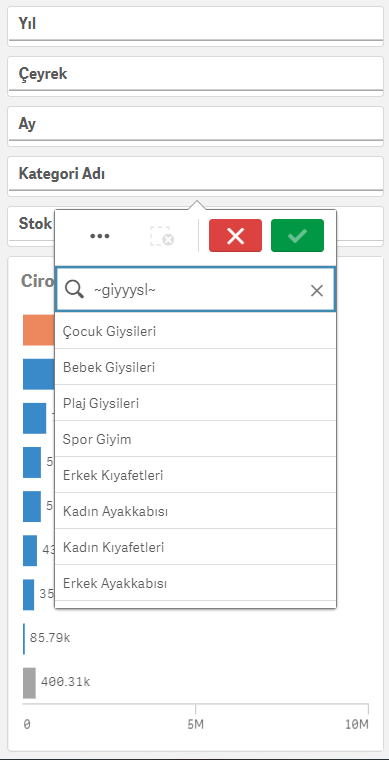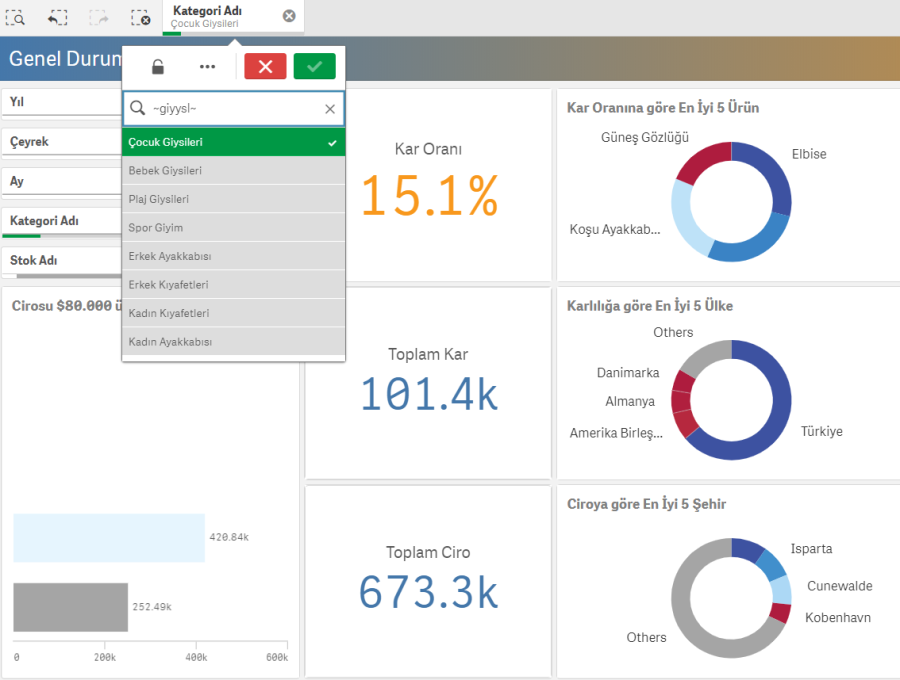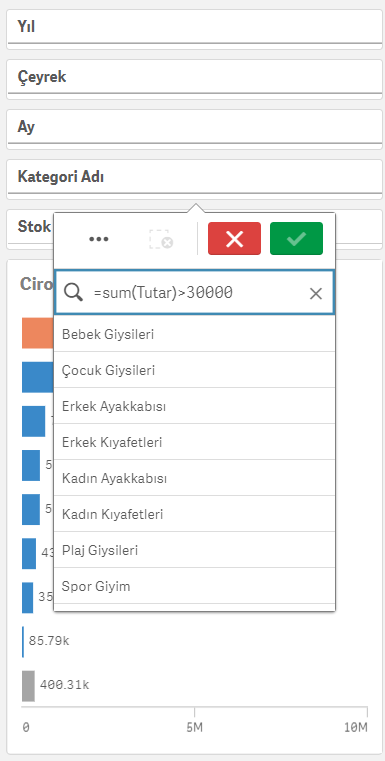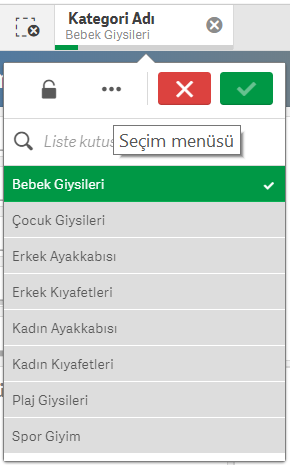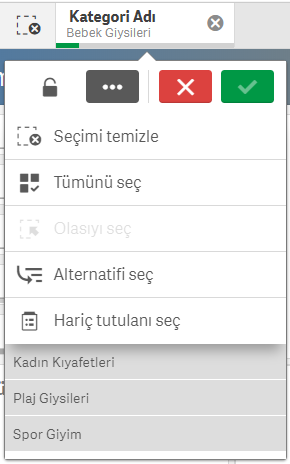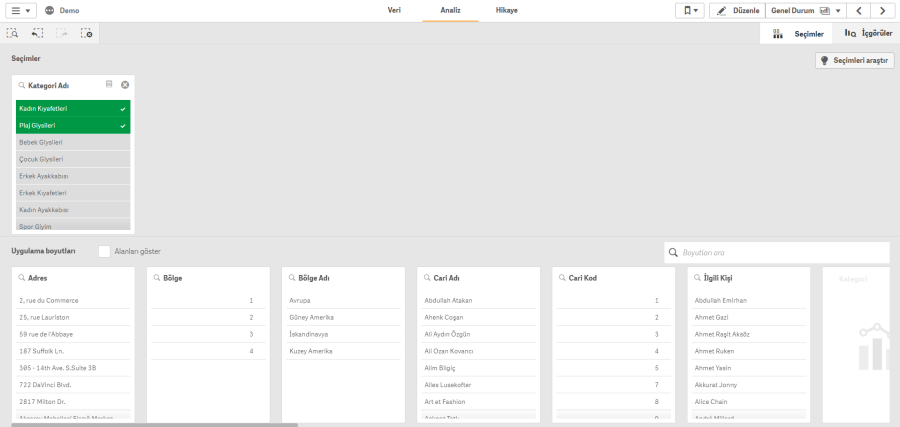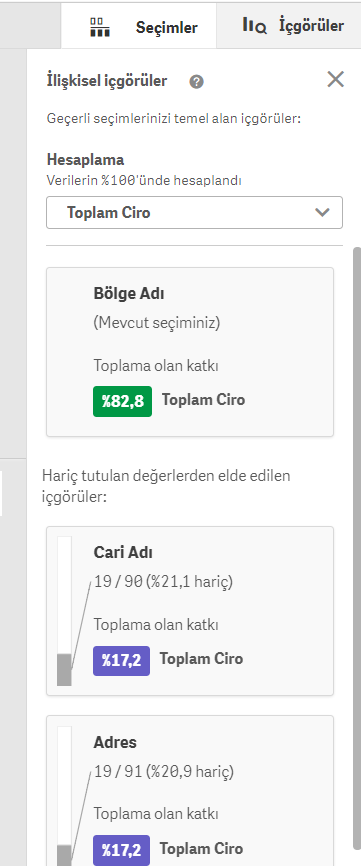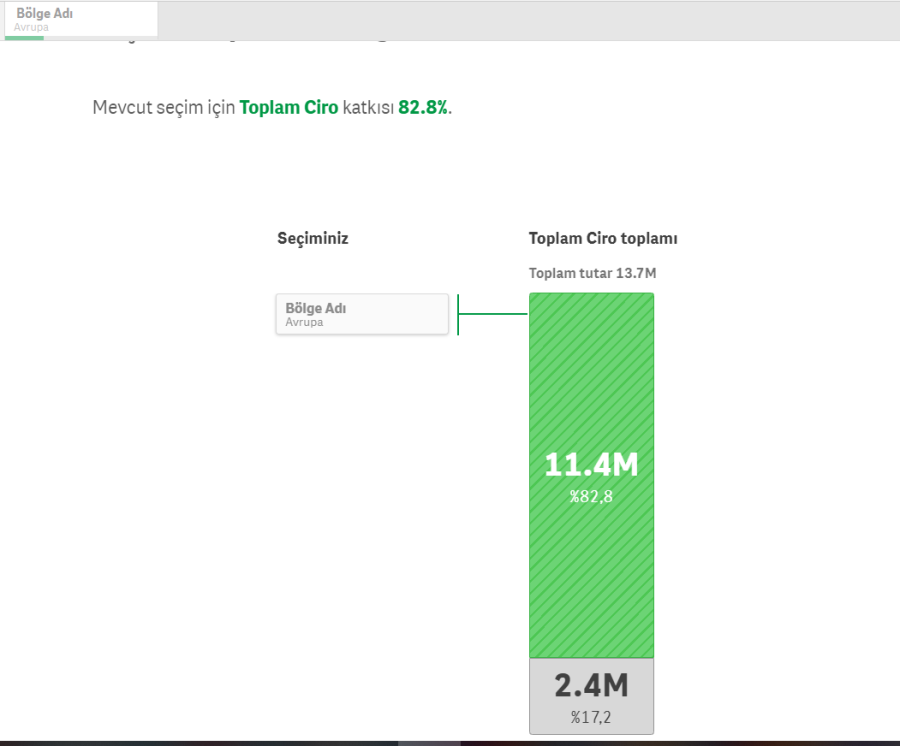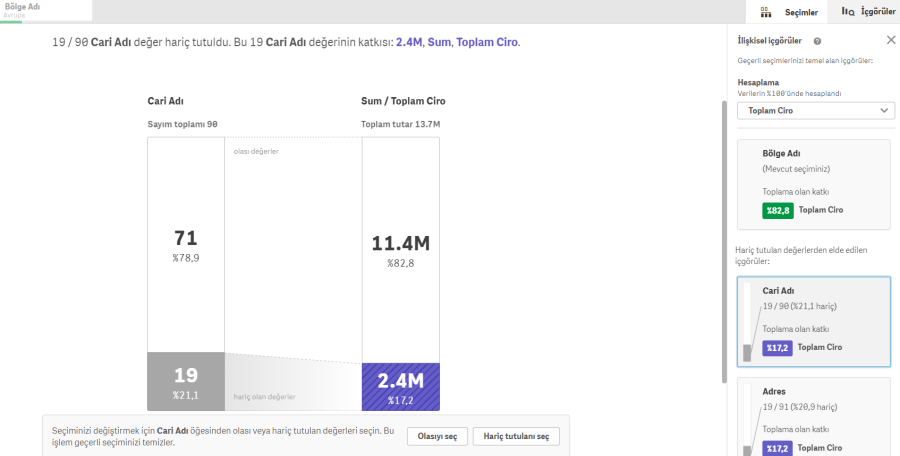Page History
Filtrelenmek istenen alan adı filtre bölmesinde aratılarak hızlıca bulunur. Aranan alan adı, ~ ~ tilde işaretleri içerisinde yanlış yazılsa bile uygulama yazılan kelimeye en uygun seçenekleri önerir. Tilde işaretini kullanmadan yanlış yazılan alan adları filtre bölmesi içinde bulunamaz.
Filtrelenecek alan seçildikten sonra yine filtre bölümünden arama yapılabilir.
Filtre bölmesinin içerisine yalnızca kelime değil bir if koşulu yazmak mümkündür.
Örneğin; toplam cirosu 30000'in üzerindeki kategori isimlerini görelim.
Böylece if koşulunun sonucuna göre filtrelenmek istenen alanlar seçilir.
Seçim yaptıktan sonra filtreden değiştirilmemesi için buradaki kilit işaretine tıklanabilir. Kilit tıklanarak açıldığında filtre tekrar eski haline dönecektir. Yapılan seçimler rapordaki tüm sayfalara uygulanır. Filtre bölmesinden bir seçim yaptıktan sonra üç nokta işaretine tıklanarak seçim menüsüne geçilebilir.
Burada Seçimleri Temizle diyerek mevcut filtre seçimler silinebilir, Tümünü Seç diyerek filtre üzerindeki bütün seçenekler seçilebilir, Alternatifi Seç diyerek seçimin alternatifi işaretlenebilir, Hariç Tutulanı Seç diyerek seçilenin dışındaki seçeneklere göre filtreleme yapılabilir.
Dashboard ekranından Seçimler'e tıklayarak filtreden seçilen alanın, hangi veri alanlarında olup olmadığı analiz edilebilir.
Gri – Yeşil – Beyaz teknolojisi ile ilişkili kayıtlar beyaz, hala seçilebilecek kayıtlar açık gri, ilişkisiz kayıtlar da koyu gri olarak görünür.
Seçim yaptıktan sonra sol taraftaki öncelikle Seçimleri araştır butonuna ardından İçgörü oluştur butonuna tıklanır. Analiz edilmesi üzerine bir hesaplama seçilir.
Böylece seçimin, belirlenen hesaplamaya olan katkısı otomatik olarak grafik üzerinde gösterilir.
Hariç tutulan değerlerden de içgörü oluşturulabilir.